
(adsbygoogle = window.adsbygoogle || []).push({});
Veja como você pode instalar a recuperação TWRP no telefone Samsung Galaxy S9 +. A recuperação do Samsung Galaxy S9 Plus TWRP está agora oficialmente disponível para download e instalação neste telefone, em alguns modelos selecionados. O último smartphone da marca acaba de começar a enviar para usuários e aqui temos uma compilação TWRP para ele. TeamWin, as pessoas por trás do TWRP, criaram esta recuperação personalizada desde o início com as modificações do sistema em mente. A mais recente recuperação personalizada do TWRP 3.2.1 vem com uma UI muito mais limpa, uma navegação mais fácil e uma funcionalidade estendida. Como o Samsung Galaxy S9 + vem com especificações excepcionais, ele atua como um ótimo ponto de partida para modificações. Leia em frente para obter todos os detalhes sobre como você pode baixar e também instalar a recuperação do TWRP no Galaxy S9 Plus.
Os desenvolvedores de terceiros possuem funcionalidades extras que a marca pode ter ignorado com seu software, mas para instalá-los, você precisa de uma recuperação personalizada como o TWRP 3.2.1. Depois de implementá-lo, seu telefone poderá reconhecer os pacotes de modificação e também poderá instalá-los através do TWRP. Certifique-se de fazer backup de todos os seus dados antes de tentar este tutorial abaixo, porque não queremos que você perca nenhum dado, e qualquer coisa pode dar errado de forma inesperada. Um tutorial sobre a raiz do Samsung Galaxy S9 logo seguirá depois disso.
Samsung Galaxy S9 Plus TWRP Recuperação:
A recuperação personalizada do TWRP atua como um gateway para outras modificações que você pode fazer para o seu Samsung Galaxy S9 +, como a instalação de mods, ajustes, ROMs personalizadas ou mesmo acesso de raiz. Atualmente, este utilitário só suporta os smartphones do chipset Exynos. Os usuários que têm as variantes Qualcomm podem piscar isso, mas por sua conta e risco. Ao piscar um utilitário em um dispositivo não suportado, você pode facilmente perder todas as funcionalidades do seu telefone, em outras palavras, recarregue seu smartphone e, em seguida, não pode ser consertado pela garantia da Samsung.
Aqui estão alguns detalhes sobre TWRP:
TWRP é originário do TeamWin – um grupo de desenvolvedores. O objetivo principal por trás da recuperação personalizada do TWRP 3.2.1 é permitir aos usuários modificar facilmente a partição do sistema e adicionar funcionalidades ao Galaxy S9 +. Parcelas TWRP sobre a recuperação de estoque e dá acesso a uma maior quantidade de funções.
Conforme mencionado anteriormente, nosso tutorial abaixo explica como você pode instalar esta recuperação TWRP 3.2.1 nos seguintes modelos do Samsung Galaxy S9 +:
Samsung Galaxy S9 Plus SM-G965F (single-SIM)
Samsung Galaxy S9 Plus SM-G965FD (dual-SIM)
Samsung Galaxy S9 Plus SM-G965N
mais em breve!
Lembrar:
- Este tutorial de instalação de recuperação TWRP 3.2.1 é apenas para Galaxy S9 + G965F / G965FD / G965N. Por favor, não tente outras variantes do Galaxy S9 Plus.
- Habilite as opções do desenvolvedor, indo para Configurações> Sobre o telefone e tocando no número de compilação várias vezes.
- Vá para Configurações> Opções do desenvolvedor e ative ‘Desbloqueio OEM’.
- Ative o modo de depuração USB no seu telefone. [Como ativar a depuração USB]
- Certifique-se de fazer backup de todos os seus dados no telefone antes de prosseguir por precaução.
- Este tutorial de recuperação do TWRP 3.2.1 funciona com o firmware Android 8.0 Oreo e todas as futuras atualizações do Android.
-
Downloads
TWRP Recovery
- Galaxy S9
- Model no. SM-G960F/FD/N/X – download 3.2.3-0 (mais recente aqui)
- Model no. SM-G960U/U1/W/0/2/8/SC – não disponível
- Galaxy S9 Plus
- Model no. SM-G965F/FD/N/X – download 3.2.3-0 (mais recente aqui)
- Model no. SM-G965U/U1/W/0/2/8/SC – não disponível
Como instalar TWRP no Galaxy S9 plus Plus
- Baixe e extraia Odin.zip no seu PC . Além disso, baixe a respectiva imagem de recuperação TWRP para o seu Galaxy S9 plus. Odin pode fleshar imagens de recuperação no formato .tar, portanto, certifique-se de baixar um arquivo de imagem .tar, e não um arquivo .img. Por exemplo, se você tiver um Samsung Galaxy S8, baixe o twrp-3.2.1-0-dreamlte.img.tar.
- Reinicie seu dispositivo no modo de download.
- Para fazer isso, primeiro desligue o dispositivo.
- Pressione e segure os botões Bixby e Volume baixo, depois pressione o botão Liga / Desliga.
- O telefone iniciará quase instantaneamente no modo de download em que ponto você pode soltar os botões.
- Quando estiver no modo de download, conecte seu dispositivo Galaxy ao PC com a ajuda de um cabo USB.
- Inicie o Odin PrinceComsy.exe em seu PC a partir da pasta extraída anteriormente.
![How to Root Galaxy S8 and S8 Plus On Android Oreo and Install TWRP [Exynos]](http://cdn.droidviews.com/wp-content/uploads/2018/03/comsy-odin.jpg)
- Clique no botão AP.
- Selecione o arquivo de imagem TWRP tar.
- Clique no botão start.
- Caso Odin não consiga detectar seu dispositivo, você deve verificar se você possui os drivers USB mais recentes da Samsung instalados.
- Você verá uma mensagem PASS em Odin. Quando você faz, desconecte o telefone e pressione e mantenha pressionado o botão Aumentar volume, Bixby e botão Liga / Desliga até que o dispositivo inicie a recuperação do TWRP.
- Deslize para permitir modificações quando solicitado.
(adsbygoogle = window.adsbygoogle || []).push({});
Como Fazer Root Galaxy S9 Plus
Passo 1 – Após a conclusão da instalação, você deve segurar o botão Liga / Desliga, o botão de redução de volume e o botão Bixby até que a tela fique preta.
Passo 2 – Uma vez que o faz, você precisa soltar o botão Volume Down e segure o botão Aumentar volume até pressionar os outros botões listados. Isso iniciará o telefone no modo Recuperação e agora você verá a interface de recuperação personalizada TWRP 3.2.1. No primeiro arranque, TWRP pedirá para modificar o sistema, você deve recusar.
Passo 3 – Agora você deve conectar o seu telefone ao seu PC e copiar o script que No DM-Verity que você baixou antes.
Passo 4- Vá para a tela inicial TWRP e selecione Instalar e, em seguida, Instalar imagem (verificar Kernel e partição inicial). A partir daí, selecione a imagem de inicialização que você copiou e confirme a instalação.
Etapa 5 – Reinicie seu telefone!
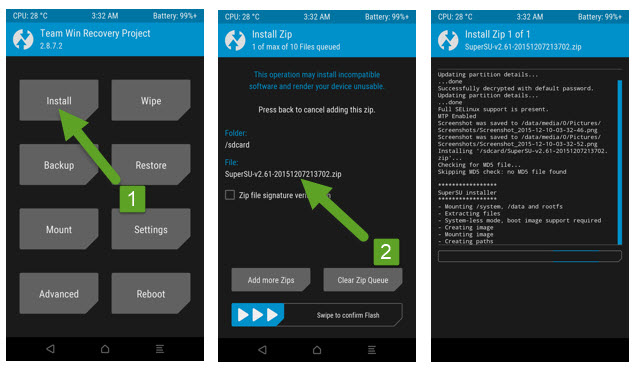
(adsbygoogle = window.adsbygoogle || []).push({});

